在某些情况下,我们可能需要重新安装WindowsXP操作系统。使用U盘安装XP系统是一种简单而方便的方法,特别适用于没有光驱的电脑或需要在多台电脑上安装系统的场景。本文将详细介绍如何使用U盘进行XP系统安装。
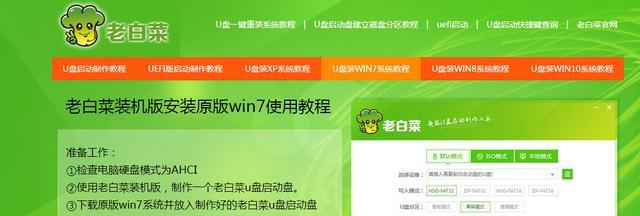
一、准备工作及所需材料
1.准备一台可用的电脑,并确保U盘已插入电脑;
2.下载并安装一个可信赖的XP系统镜像文件;

3.下载并安装一个名为"Rufus"的U盘制作工具。
二、格式化U盘和制作引导
1.打开Rufus工具,选择正确的U盘和XP系统镜像文件;
2.在分区方案选项中,选择"MBR分区方案",文件系统选择"FAT32";
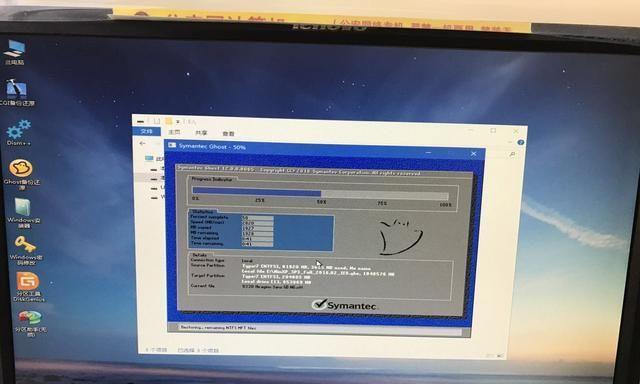
3.点击"开始"按钮,等待Rufus工具完成制作引导的过程。
三、设置电脑启动顺序
1.关闭电脑并重新启动,同时按下相应的快捷键(通常是F2、F12或Delete键)进入BIOS设置;
2.在BIOS设置中,找到启动选项,并将U盘设为第一启动设备;
3.保存设置并退出BIOS,重启电脑。
四、开始安装XP系统
1.插入制作好引导的U盘,重启电脑;
2.在系统启动时按任意键进入U盘引导界面;
3.等待系统加载完成后,选择"安装WindowsXP"并按Enter键开始安装。
五、按照提示完成安装过程
1.选择合适的安装分区,并按照提示进行格式化和分区;
2.根据个人需要,选择安装WindowsXP的位置和名称;
3.等待系统文件拷贝完成后,电脑将自动重新启动。
六、系统配置与更新
1.在重新启动后,根据提示进行语言、地区和键盘设置;
2.连接到互联网,并更新系统,以获取最新的安全补丁和驱动程序;
3.根据个人需求,安装必要的软件和驱动程序。
七、激活XP系统
1.打开"开始"菜单,点击"运行"并输入"oobe/msoobe/a"命令,按Enter键;
2.系统将自动验证并激活您的XP系统;
3.如果系统无法激活,请尝试其他激活方法或联系Microsoft客服。
八、个性化设置
1.在"控制面板"中,选择"外观和主题";
2.根据个人喜好选择桌面背景、屏幕保护程序等;
3.调整系统设置,以满足您的个性化需求。
九、安装驱动程序
1.确认设备管理器中是否有未安装的驱动程序;
2.下载并安装相应的驱动程序;
3.重启电脑,确保所有设备正常工作。
十、安装常用软件
1.下载并安装您常用的软件,如浏览器、办公套件等;
2.安装杀毒软件和系统清理工具,确保系统安全和稳定;
3.更新所安装软件的版本,以获得更好的性能和功能。
十一、备份重要文件
1.创建一个文件夹,并将重要文件复制到该文件夹中;
2.将该文件夹备份到其他存储设备,以防数据丢失;
3.定期备份重要文件,以确保数据安全。
十二、优化系统性能
1.清理不必要的文件和应用程序,释放磁盘空间;
2.关闭不需要的启动项和后台服务,提升系统性能;
3.定期进行系统维护和优化,确保系统正常运行。
十三、注意事项及常见问题解决
1.避免在没有必要的情况下重新安装系统,以防数据丢失;
2.如果系统安装过程中遇到问题,请查看相关错误提示或日志文件;
3.在安装过程中,按照提示操作,并保持耐心。
十四、系统更新与维护
1.定期检查并安装WindowsXP的重要安全更新;
2.定期进行病毒扫描和系统清理,确保系统健康;
3.定期备份重要文件,以应对系统故障和数据丢失。
十五、
通过本文的教程,您已学会了使用U盘安装XP系统的步骤。使用U盘安装XP系统不仅方便快捷,而且适用于多种电脑场景。希望本文能够对您有所帮助,祝您顺利完成XP系统的安装。







